LINE無法使用?最强5招快速解決,快來領取秘籍[2025]
Barbara Wagner/ 2024-11-08 / line-data-recovery
你是否遇到過手機LINE無法使用的情形呢,比如你有沒有看到過這樣的提示「LINE 目前無法使用請重開機或稍後再試」、「伺服器連線失敗。LINE無法使用!請確認網路連線狀態。」?我們也發現 LINE沒辦法用的情況十分常見。手機LINE不能用的原因究竟是什麼呢?儲存空間、網路連線不穩等等都有可能是真兇!別急,六個快速修復iPhone LINE無法使用將在本文中大公開!並且我們還會在本篇指南手把手教你操作,讓您輕鬆解決LINE沒辦法用的困擾。準備好了嗎?跟著我們的指南來吧!
一、LINE無法使用是什麼原因?
導致 LINE 無法使用的原因有很多的,可能是LINE不能使用,也可能是由於 LINE舊手機無法使用或者是LINE更新後不能用。賴不能的原因可能有以下幾個常見情況:
- 網路連線問題:不穩定的網路連線或網速過慢會影響 LINE 的執行。
- 伺服器維護或故障:LINE 伺服器可能會進行維護或發生故障,導致無法登入或傳送訊息。
- 舊裝置不支援問題:LINE舊裝置無法使用或者LINE舊手機無法使用,LINE 程式已不再支援系統版本iOS 9 的裝置。
- 未更新導致相容性問題:LINE沒更新不能用,容易因為相容性問題而出現故障,導致 LINE 無法開啟
- 儲存空間不足:手機儲存空間已滿可能使 LINE 崩潰或無法正常開啟。
- 系統過載:同時執行過多應用程式可能導致系統過載。
二、LINE無法使用解決方法
LINE 資料救援:LINE 手機資料救援軟體,一键完成LINE資料救援,輕鬆找回丟失的聊天記錄、照片、影片、文件
- 1.重連網絡解決LINE無法正常使用
- 2.重啟LINE或手機解決LINE沒辦法用
- 3.清除手機快取解決LINE不能使用
- 4.更新LINE版本解決LINE無法使用
- 5.尋求LINE客服支援解決LINE不能用
1. 重連網絡解決LINE無法正常使用
LINE需要穩定的網路才能正常執行。 你可以選擇關閉Wi-Fi,然後啟用移動資料,若仍無法連線,你可以嘗試重置手機的網路設定,來解決iPhone LINE無法使用的困擾。
iOS 用戶:
步驟:前往「設定」>「一般」>「移轉或重置 iPhone」>「重置」>「重置網路設定」。
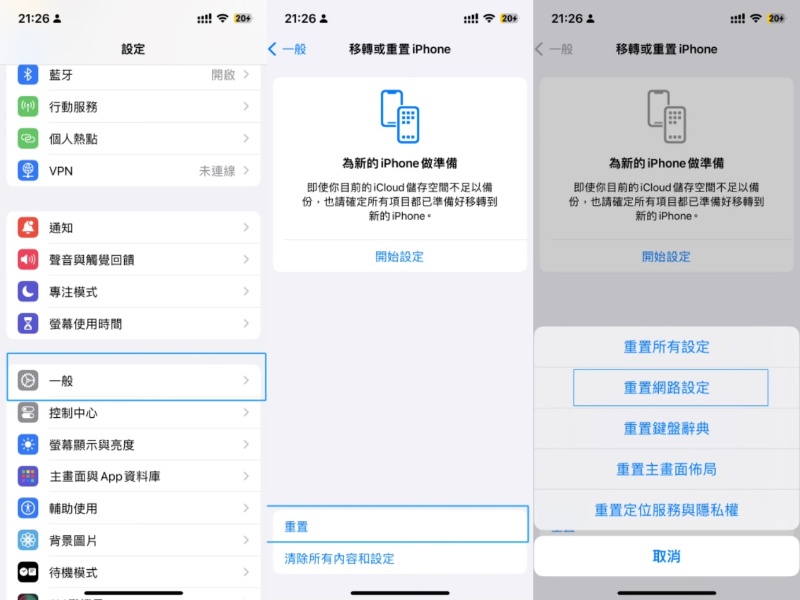
Android 用戶:
步驟:點選「設定」>「網路與網際網路」>「重設網路設定」。
2. 重啟LINE或手機解決LINE沒辦法用
如遇到iPhone LINE不能用等故障,你可以試試強制關閉應用程式,然後再重新啟動,來觀察問題是否能夠解決。
iOS 用戶:
步驟:在裝置的主介面上,從底部向上滑動並在螢幕中央暫停,你將能看到所有正在執行的應用程式。找到 LINE 的預覽畫面後,向上滑動即可將其關閉。

Android 用戶:
你只需點選手機的熒幕,然後將 LINE App 向上或向右滑出螢幕即可。
3. 清除手機快取解決LINE不能使用
LINE應用可能會積累許多快取資料,這些資料有時會造成LINE沒辦法用。因此,要清LINE App 的快取檔案除快取,以確保 LINE 程式的正常執行。
iOS 用戶:
找到LINE APP,點選右上角「設定」> 「聊天」>「刪除資料」>「快取資料」,然後選擇「刪除所選資料」。
Android 用戶:
前往「設定」>「應用程式管理」>「LINE」>「儲存空間」,点击「清除快取」。
4.更新LINE版本解決LINE無法使用
LINE不更新無法使用,所以你要先看看自己是不是在過久的程式版本(11.15.0 以前的版本)。那可以升級LINE版本,沒準就能解決手機 LINE 無法使用的困境。
iOS 用戶:
前往 App Store,找到「LINE」應用程式,點選「更新」按鈕即可。
Android 用戶:
進入 Google Play 應用商店,點選 「LINE」介面,點選「更新」將程式升級到最新版本。
5.尋求LINE客服支援解決LINE不能用
如果你依然無法解決LINE無法使用,可以嘗試聯絡LINE客服尋求幫助。他們可能會提供一些具體的建議或解決方案。LINE客服中心提供了多種聯絡方式,包括線上諮詢和電子郵件支援。
三、方法對比
| 方法 | 易用度 | 可恢復資料類型 | 提前備份必要性 | 成功率 | 推薦程度 |
|---|---|---|---|---|---|
| 重連網絡 | 易 | 全型別 | ✔ | 50% | ⭐⭐⭐ |
| 重啟LINE或手機 | 易 | 全型別 | ✔ | 50% | ⭐⭐⭐ |
| 清除手機快取 | 易 | 全型別 | ✔ | 70% | ⭐⭐⭐⭐⭐ |
| 更新LINE版本 | 中 | 全型別 | ✔ | 60% | ⭐⭐⭐⭐ |
| 尋求LINE客服支援 | 難 | 全型別 | ✔ | 50% | ⭐⭐ |
四、LINE無法使用資料救援最佳方法
如果嘗試過上面的五種方法還是會出現LINE無法使用,那不妨看看近下來的這一款LINE無法使用資料救援最佳工具-Tenorshare UltData LINE Recovery。這是一款絕對好用的資料救援軟體,你不必再擔心 LINE 記錄不見了,同時不受手機移動網路的速度影響,即可快速救援資料。
- 只需將手機與電腦連結,幾個點選就可以恢復 Line手機聊天記錄或其它過期檔案!
- 復原 LINE 資料前可免費預覽,可以將 LINE 記錄備份到電腦。
- 支援多種以上的 LINE 資料型別,包括聊天記錄、照片、影片、檔案等。
- 適用於 iPhone裝置,包括最新 iOS 18/17系統版本。
- 支援從 iTunes 備份中將已經刪除的 LINE 聊天記錄復原。
相信你對Tenorshare UltData LINE Recovery已經非常感興趣了,那就一起來看看怎麼操作吧。
- 下載並安裝Tenorshare UltData LINE Recovery,將你的手機連線到電腦,並點選主頁面「裝置」。
- 點選「開始掃描」。
- 掃描完畢後,你就可以預覽你想要還原的LINE資料。單擊「恢復」即可將聊天記錄恢復至電腦。
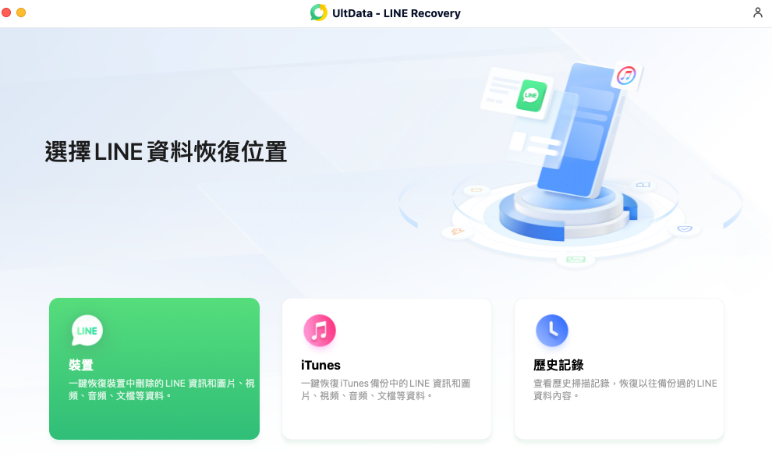
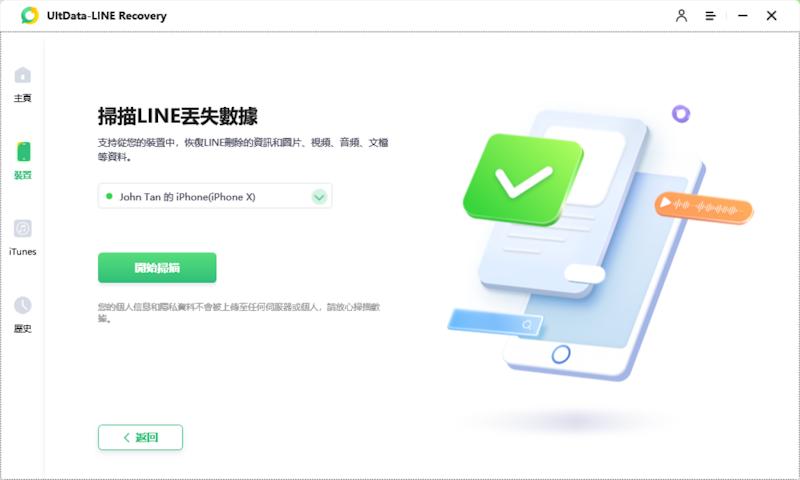
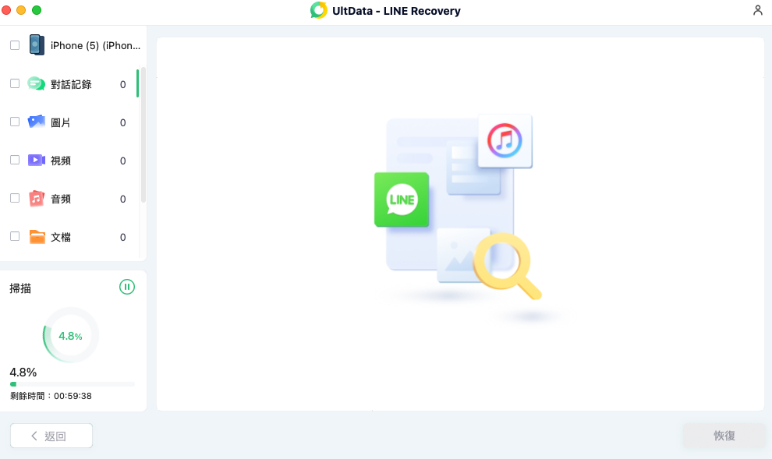
![]() 小貼士:
小貼士:
五、LINE無法使用資料救援最佳方法
1.LINE什麼時候不能用?
- LINE舊手機無法使用
- LINE不更新無法使用
- 網路連線問題
- 帳戶問題
- 伺服器問題
2.怎麼登出LINE?
由於目前 LINE 手機版沒有內建的登出選項,所以如果想要在 iPhone 或 Android 裝置上 LINE 登出帳號,只能將 LINE App 刪除再重新裝回來。
iOS 用戶:
iOS 系統如 iPhone 裝置只可以能透過刪除 LINE 應用程式來登出 LINE 帳號,如果想要再登入需再重新下載安裝。iOS 用戶要登出LINE的具體步驟如下:
- 在 iPhone 主畫面長按著 LINE App 圖示直到出現編輯選項。
- 點選「移除 App」並確認移除後,即可將 LINE 帳號登出。
Android 用戶:
步骤:在Android 手機的主介面長按「LINE」應用程式,在畫面彈出選項時,點選「移除」,成功解除安裝後即可順利登出 LINE 帳號。
3.如何知道LINE被封鎖2024?
- 檢查好友的主頁。
- 嘗試向好友傳送貼圖。
- 邀請好友加入群組聊天。
六、總結
以上就是我們為你總結的LINE無法使用的修復方法。我相信你看完這篇文章以後,在緊急時刻知道怎麼解決LLINE不能使用的問題。特別是在前面5個方法失效的時候,我們強烈建議你使用Tenorshare UltData LINE Recovery,能夠快速幫你解決問題。如果你覺得這篇文章有用,歡迎分享給身邊有需要的朋友喔~







